
Menu
Como extrair áudio de vídeos do iTunes com o Ondesoft iTunes Converter?
Como extrair áudio de vídeos do iTunes? É fácil! Aqui está um tutorial passo a passo para sua referência.
1.
Selecione vídeos do iTunes
Inicie o Ondesoft iTunes Converter e o iTunes será iniciado automaticamente. Clique na categoria Playlists relevante e encontre os arquivos de vídeo dos quais deseja extrair áudio. Você pode escolher mais de um.
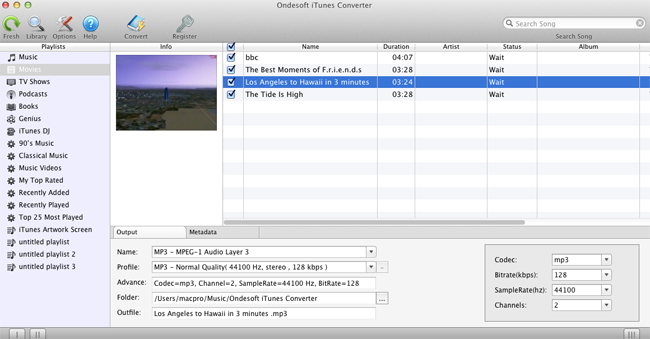
Além disso, você pode encontrar facilmente qualquer vídeo que desejar usando a função Pesquisar no canto superior direito.
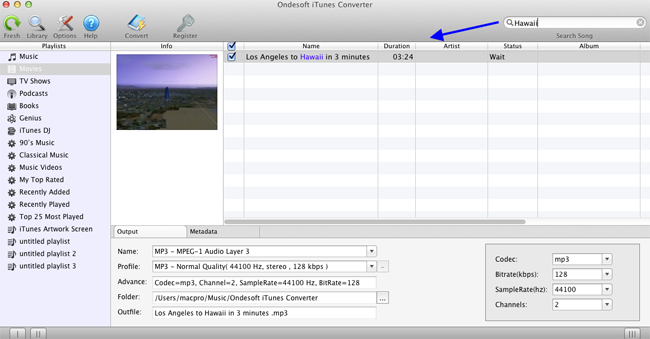
2. Selecione o Formato de Saída
Depois que os arquivos de vídeo forem selecionados, escolha o formato de saída na parte inferior da janela principal. As configurações do perfil serão ajustadas automaticamente de acordo com o formato de saída escolhido. Você também pode definir seus próprios parâmetros.
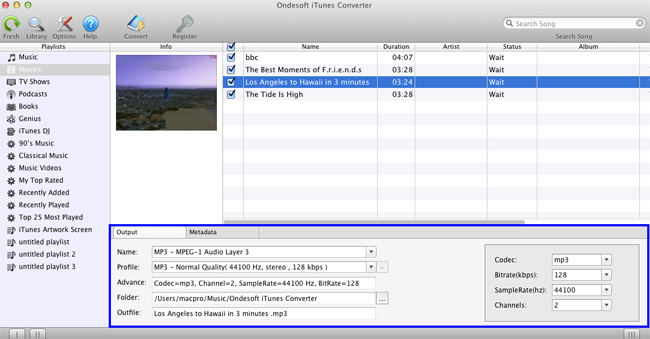
Se você quiser personalizar e salvar um perfil que usa com frequência, clique em Opções - Avançar para definir os parâmetros e salvá-los com um nome exclusivo. Além disso, você pode removê-lo.
3. Selecione a Pasta de Saída (opcional)
Use a pasta de saída padrão ou clique na área de configuração de saída, selecione uma pasta de destino na caixa de diálogo que se abre e clique em "Procurar".
4. Personalize o nome do arquivo de saída (opcional)
Você também pode alterar o nome de áudio extraído como quiser. Escolha um formato personalizado para o nome do seu arquivo de saída que possa conter título, artista, álbum. Você pode alterar o valor e o pedido para combiná-los livremente.
Além disso, você pode optar por salvar tags de identificação e informações de metadados nos arquivos MP3 e M4A de saída ou manter as informações do Capítulo nos audiolivros M4A convertidos.
5. Iniciar Conversão
Você também pode alterar as configurações Depois de todos, clique em "Converter" e o Ondesoft iTunes Converter começa a extrair áudio de vídeos do iTunes e salvar na pasta de saída conforme projetado anteriormente no Mac. Quando a extração terminar, você poderá paly suas músicas convertidas do iTunes em qualquer MP3/MP4 player ou reprodutor de música para celular.
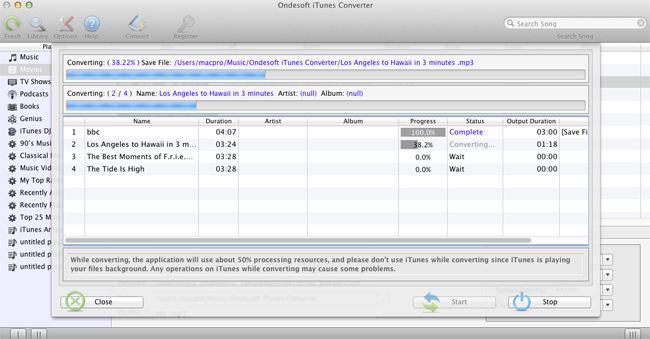
Sidebar
Conversor Ondesoft iTunes
Artigos relacionados
- Como converter músicas, álbuns ou playlists do Spotify para MP3?
- Como transferir músicas M4P do iTunes para o Android?
- Como fazer upload de mídia do iTunes para o Google Play?
- As 3 melhores maneiras de converter M4A para MP3
- Como converter MP3 para M4R?
- iTunes Ripper - Rip músicas, filmes, programas de TV e audiolivros sem DRM do iTunes
Links Relacionados
Dicas Quentes
Dicas Úteis
- Como converter Apple Music para MP3 no Mac
- Como converter Apple Music para MP3 no Windows
- Como reproduzir Apple Music em MP3 Players
- Remova DRM de músicas M4P do Apple Music
- Converta o arquivo de áudio AAC do Apple Music para MP3
- Como converter Spotify para MP3
- Como converter M4P para MP3
- Como transferir músicas do iTunes para o Nokia Phone
- Como Remover o DRM do iTunes
- Como transferir o iTunes Music para o Google Play
- Como Reproduzir Músicas M4P do Apple Music no PSP
- Consertado! Importe músicas M4P do iTunes para o Powerpoint
- Solução Fácil para Converter Música do iTunes Beatles em MP3
- Conversor de Mídia DRM do iTunes
- Remova DRM de filmes do iTunes
Tags Quentes
- Conversor M4P
- Janelas Conversores M4P
- Conversor de Audiolivros
- Conversor de Audiolivros Windows
- Conversor Audible
- Janelas Conversoras Audíveis
- Conversor do Apple Music
- Apple Music Converter Windows
- Conversor M4V
- Conversor de Áudio DRM do iTunes
- iTunes DRM Audio Converter Windows
- Conversor de Vídeo DRM do iTunes
- Conversor de Filmes iTunes
- Remoção de DRM do iTunes



